Excel中如何将折线图设置成两种颜色(2)
来源:网络收集 点击: 时间:2024-04-14【导读】:
今天给大家介绍一种根据目标线,超出目标线为一种颜色,未超出目标线为另外一种颜色的双色折线图做法。工具/原料moreOffice2013方法/步骤1/5分步阅读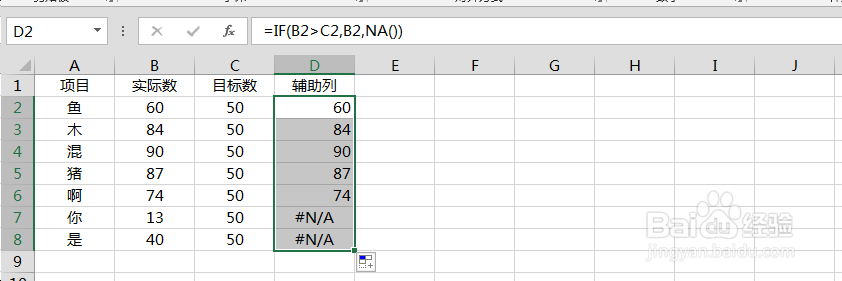 2/5
2/5 3/5
3/5 4/5
4/5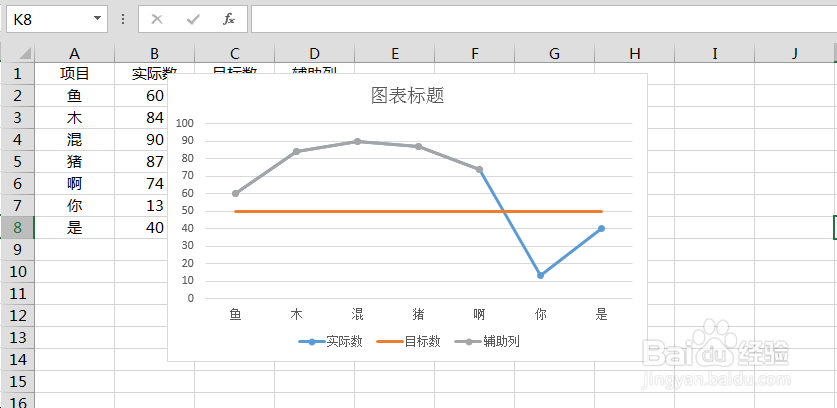 5/5
5/5 注意事项
注意事项
先利用公式建立一个辅助列,公式如下所示,注意不符合条件的返回结果需要是NA():
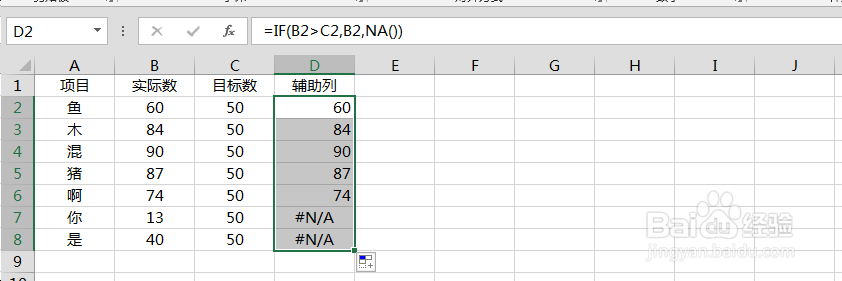 2/5
2/5选择数据区域,点击插入,选择“带数据标签的折线图”,如下图所示:
 3/5
3/5选择标识目标数的折线图,点击右键,选择“更改系列图表类型”,并将之更改为“折线图”,如下图所示:
 4/5
4/5这样,就做好了不同颜色表示的折线图,如下图所示:
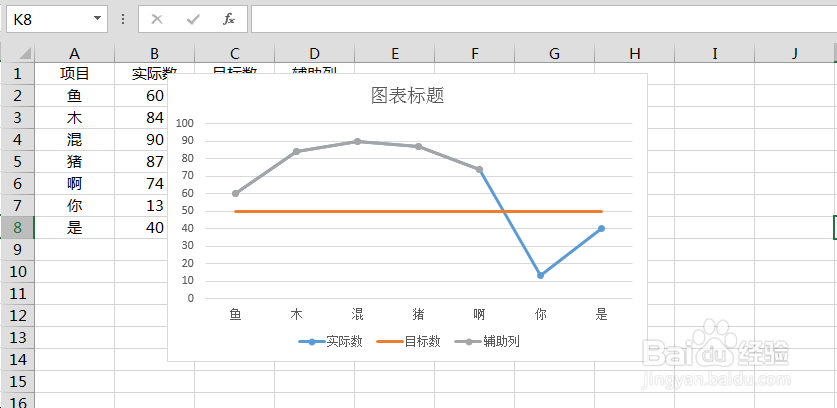 5/5
5/5这个图表最大的优点是可以根据源数据的变化,通过稍微调整辅助列,实现折线图颜色进行相应的变化。如下图所示:
 注意事项
注意事项辅助列中空数值一定要用NA()来代替而不能用0。
这是一种双色折线图的做法,其中也存在不完美的地方,在另外一篇经验文章中介绍了另外一种双色折线图的做法。
EXCEL折线图双色折线图版权声明:
1、本文系转载,版权归原作者所有,旨在传递信息,不代表看本站的观点和立场。
2、本站仅提供信息发布平台,不承担相关法律责任。
3、若侵犯您的版权或隐私,请联系本站管理员删除。
4、文章链接:http://www.1haoku.cn/art_509810.html
上一篇:用微波炉烤薯片
下一篇:QQ空间非好友无法访问怎么办
 订阅
订阅